Podczas tworzenia listy program Word 2013 umożliwia wstawianie pól wyboru, dzięki czemu użytkownicy mogą wybierać między wieloma opcjami. Chociaż możesz utworzyć listę kontrolną do wydrukowania bez żadnych problemów, listy, które chcesz, aby użytkownik zaznaczył elektronicznie, wymagają włączenia karty Deweloper w programie Word 2013.
Lista kontrolna do druku
Zaznacz listę pozycji, a następnie kliknij Dom patka. W grupie Akapit kliknij przycisk w kształcie strzałki obok Kule przycisk, a następnie wybierz Zdefiniuj nowy punktor. Kliknij Symbol w oknie dialogowym Definiuj nowy punktor, aby otworzyć listę symboli na komputerze. Wybierać Uzwojenia lub Uzwojenia 2 z Czcionka menu rozwijanego, a następnie wybierz preferowany symbol pola wyboru. Kliknij ok aby dodać pola wyboru do wybranych elementów.
Wideo dnia
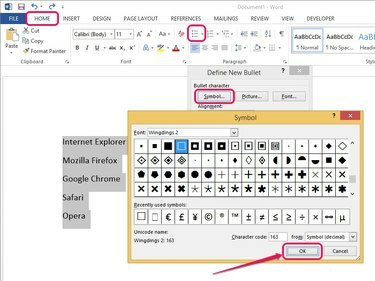
Czcionki uzwojenia zawierają różne typy symboli pól wyboru.
Źródło obrazu: Zdjęcie dzięki uprzejmości Microsoft
Wskazówka
Po wstawieniu symbolu pola wyboru można go znaleźć na liście Biblioteka pocisków, dostępny po kliknięciu przycisku w kształcie strzałki obok Kule przycisk.
Pola wyboru do wypełnienia
Kliknij prawym przyciskiem myszy w dowolnym miejscu na wstążce programu Word 2013, a następnie kliknij Dostosuj wstążkę. W oknie dialogowym Opcje programu Word zaznacz Deweloper pod zakładkami głównymi, a następnie kliknij ok aby włączyć kartę Deweloper. Umieść kursor w miejscu, w którym ma się pojawić pole wyboru, a następnie kliknij Deweloper patka. W grupie Sterowanie wybierz Kontrola zawartości pola wyboru aby wstawić pole wyboru. Powtórz ten proces, aby wstawić dodatkowe pola wyboru.
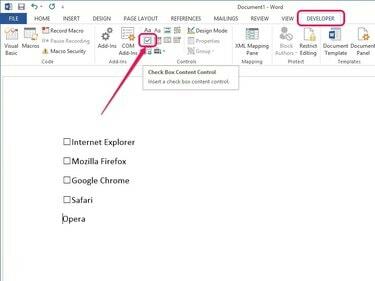
Kliknij dwukrotnie kartę Deweloper, aby zapobiec jej minimalizacji.
Źródło obrazu: Zdjęcie dzięki uprzejmości Microsoft
Wskazówka
Domyślnie kliknięcie pola wyboru wyświetla x symbol w polu. Aby zmienić ten symbol na inny, kliknij pole wyboru, otwórz Deweloper zakładkę, a następnie kliknij Nieruchomości w grupie Kontrolki. W wyskakującym okienku Właściwości kontrolek zawartości użyj przycisku Zmiana przycisk obok Zaznaczony symbol, aby wybrać inny symbol, a następnie kliknij ok.
Ostrzeżenie
W przeciwieństwie do symboli punktorów nie można jednocześnie wstawić wielu kontrolek zawartości pól wyboru.



